Kaip iš telefono perkelti nuotraukas į kompiuterį?
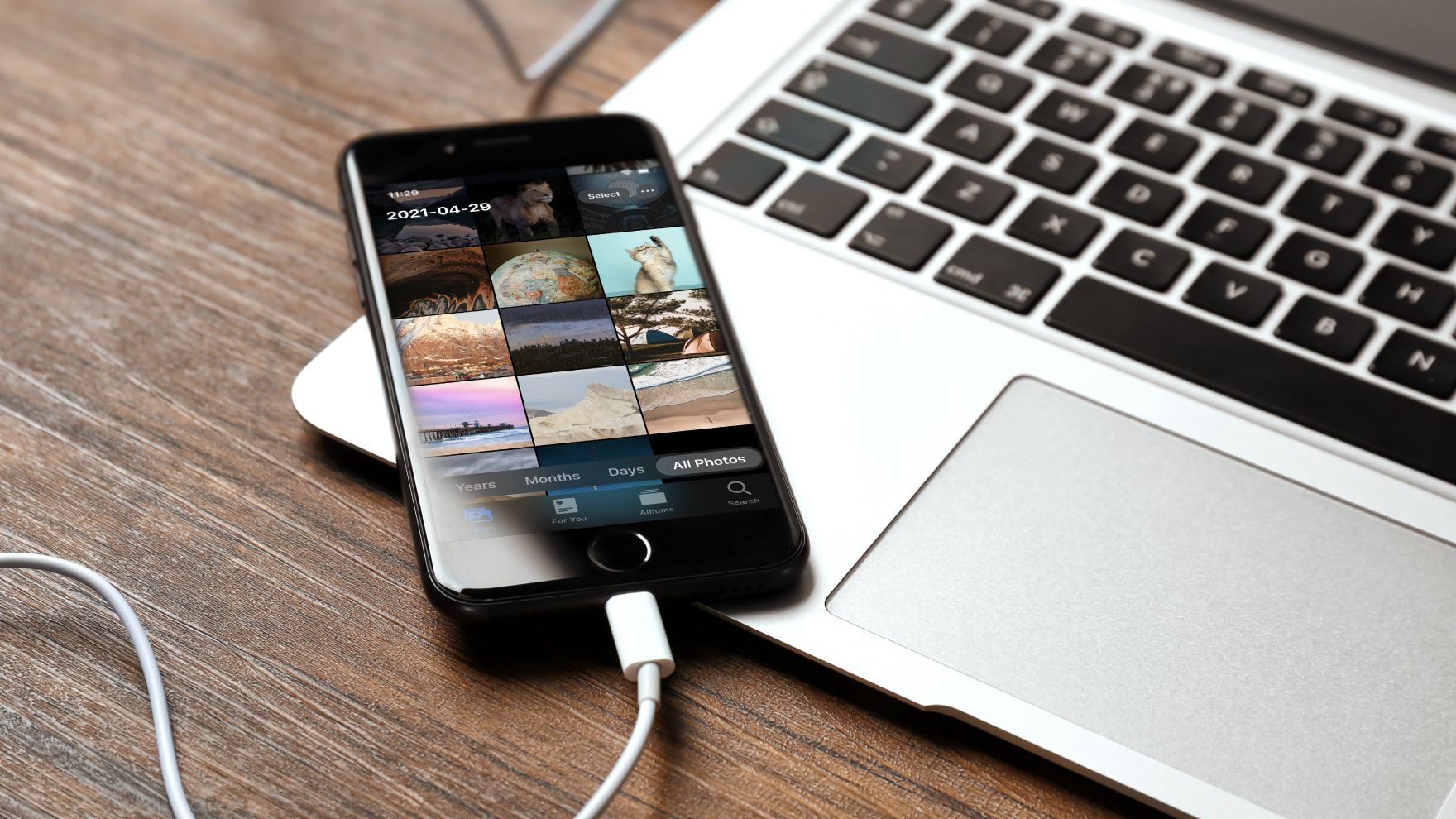
Taip lengviau: greitasis skaitymas
- Norint perkelti nuotraukas iš telefono į kompiuterį, juos turite sujungti USB laidu
- Prijungę USB laidą prie kompiuterio telefone galėsite pasirinkti, kokio tipo failus norite perkelti: tik nuotraukas ar ir kitus dokumentus
- Jei „iPhone“ įrenginyje prijungę USB nematote nuotraukų aplanko, jos gali būti saugomos „iCloud“ paskyroje
„Nuotraukos į kompiuterius perkeliamos dėl įvairių priežasčių – vieni nori turėti atsarginę nuotraukų kopija, kitiems norisi nuotraukas patogiau peržiūrėti didesniame kompiuterio ekrane, o dar kita dalis vartotojų siekia atlaisvinti vietos telefone ir perkėlę nuotraukas į kompiuterį jas iš telefono ištrina. Kad ir kokiu tikslu nuotraukas iš telefono norite perkelti, mes pateikiame išsamias instrukcijas, kaip nuotraukas perkelti tiek iš „Android“, tiek iš „iPhone“ telefono“, – sako „Bitės Profas“ Andrius Archangelskis.
Kaip nuotraukas į kompiuterį perkelti iš „Android“ operacinės sistemos telefono?
Prijunkite telefoną prie kompiuterio USB laidu.
Kompiuteryje atidarykite aplanką „My Computer“ (Mano kompiuteris) ir raskite savo telefono pavadinimą.
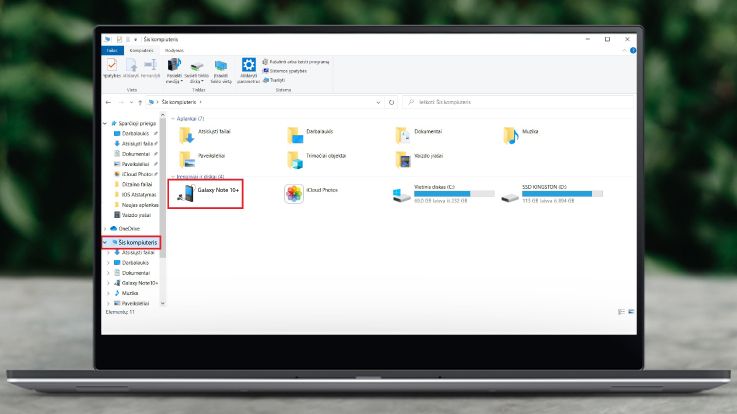
Jeigu telefono pavadinimo vis dėlto nematote, reikėtų telefone pabraukti nuo viršaus į apačią ir pasirinkti USB nustatymus.
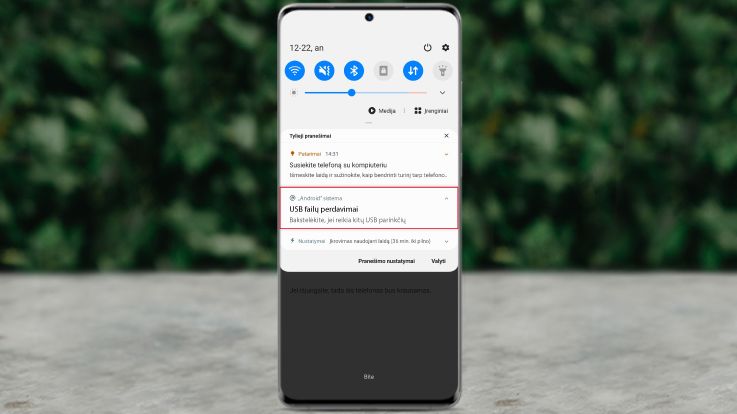
Jei norite perkelti tik vaizdus, rinkitės „Vaizdų perkėlimą“, o jei ketinate perkelti ir kitus dokumentus, rinkitės „Failų perkėlimą“.
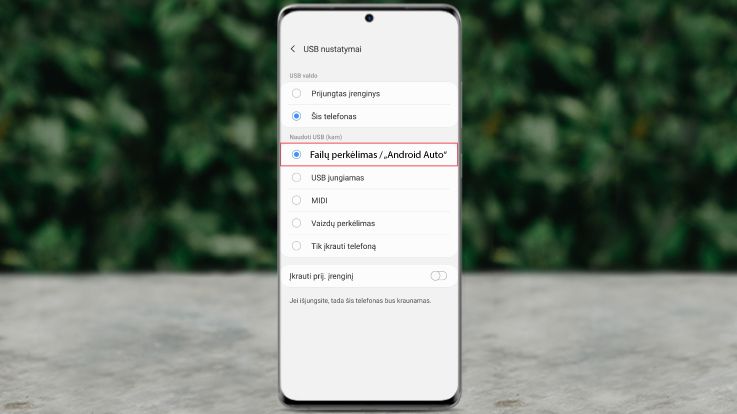
Tada kompiuteryje pasirinkite „DCIM“ ir/arba „Pictures“ aplankalus ir kelkite į kompiuterį.
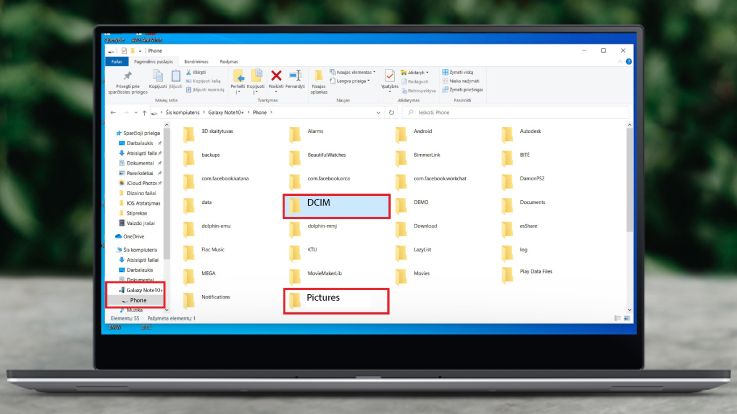
Telefono nuotraukas galite persikelti ir pasirinkę vieną iš meniu punktų, kuris atsiranda tik prijungus telefoną prie kompiuterio USB laidu.
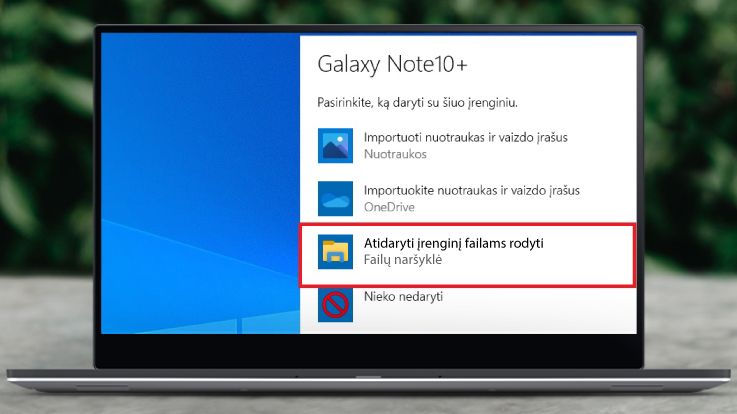
„Geriausia būtų rinktis meniu punktą „Atidaryti įrenginį failams rodyti“. Taip perkėlimas įvyksta greičiau, nes renkantis pirmą variantą kompiuterio programa užtrunka ilgiau“, – priduria A. Archangelskis.
Kaip nuotraukas į kompiuterį perkelti iš „iPhone“ telefono naudojantis laidu?
Prijunkite telefoną prie kompiuterio USB laidu. Telefono ekrane atsiradus lentelei su klausimu „Allow this device to access photos and videos?“, spauskite „Allow“.
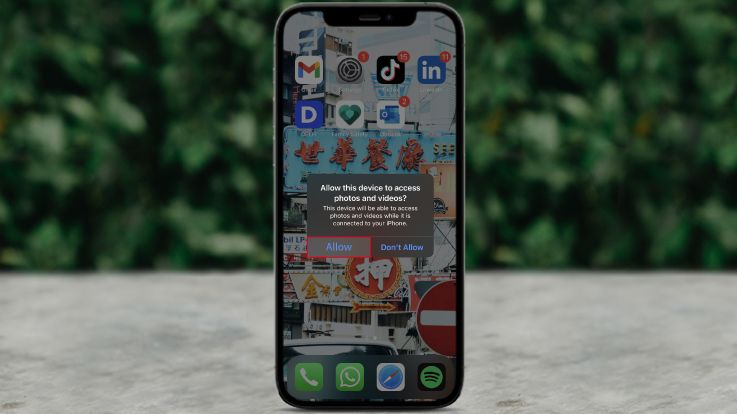
Kompiuteryje atidarykite aplanką „My Computer“ (Mano kompiuteris) ir raskite savo telefono pavadinimą.
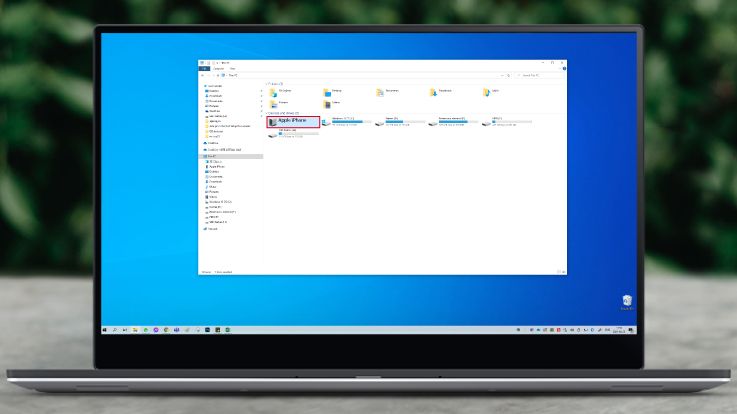
Atidarykite aplanką „Internal Storage“ - „DCIM“ ir pasirinkę „101APPLE“ aplanką kelkite į norimą vietą kompiuteryje.
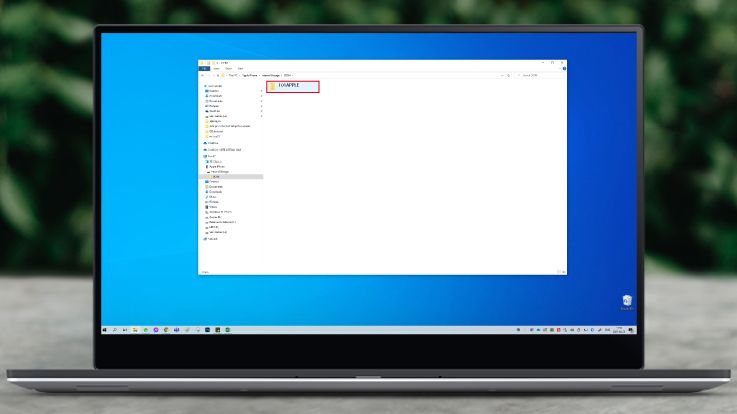
Kaip nuotraukas į kompiuterį perkelti iš „iPhone“ telefono naudojantis "iCloud"?
Kartais gali nutikti, kad „iPhone“ įrenginys ir prijungtas nerodo nuotraukų arba rodomos nuotraukos yra itin mažos raiškos. Tokiu atveju jas galite rasti asmeninėje „Apple“ internetinėje duomenų saugykloje „iCloud“, kurią pasieksite naršyklės laukelyje suvedę www.icloud.com .
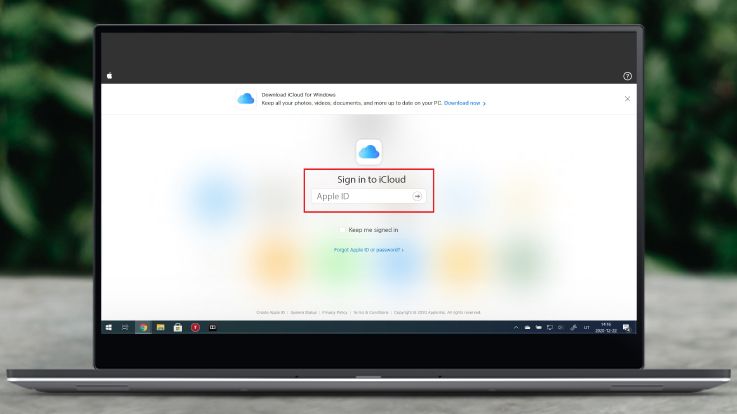
Įvedę prisijungimo duomenis į savo „iPhone“ įrenginį gausite patvirtinimo kodą, kurį reikės įvesti į kompiuteryje atsidariusį langą.
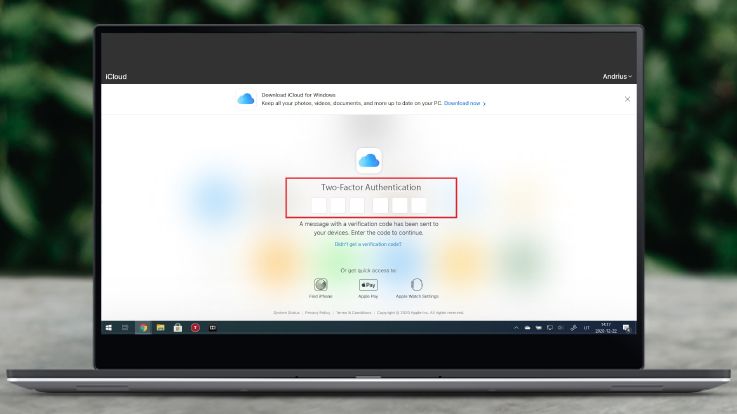
Naršyklėje atsidariusiame lange spustelėkite "Trust".
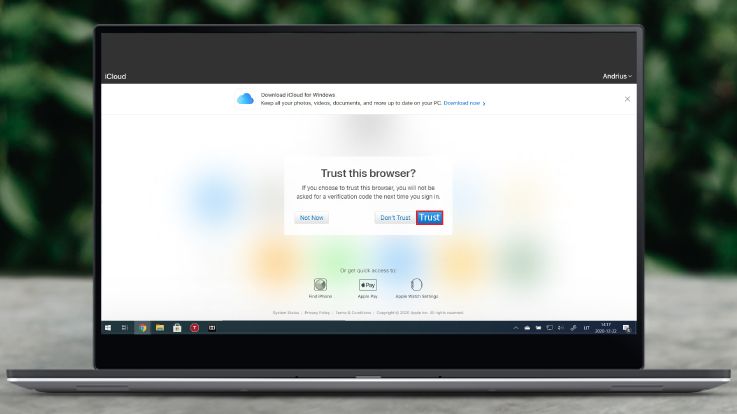
Pasirinkite aplanką „Photos“.
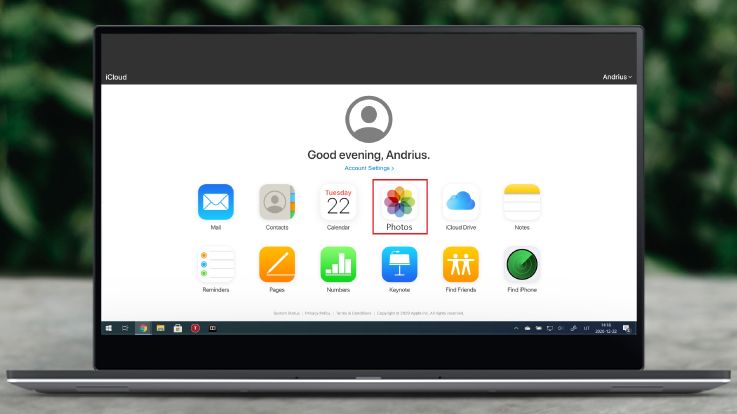
Atsidarius šiam langui laikykite įspaudę klavišą „CTRL“ ir tuo pat metu spustelkite „A“ raidę klaviatūroje.
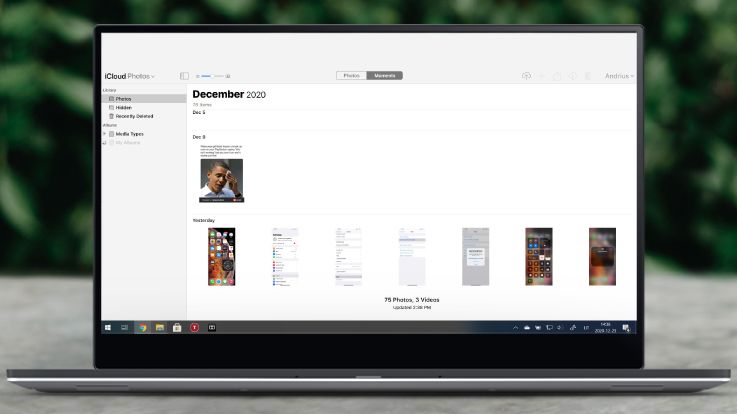
Spustelėjus šiuos klavišus visos nuotraukos turėtų pasižymėti. O tada spauskite atsisiuntimo simbolį viršutiniame dešiniame ekrano kampe ir nuotraukos bus atsiųstos į kompiuterį.
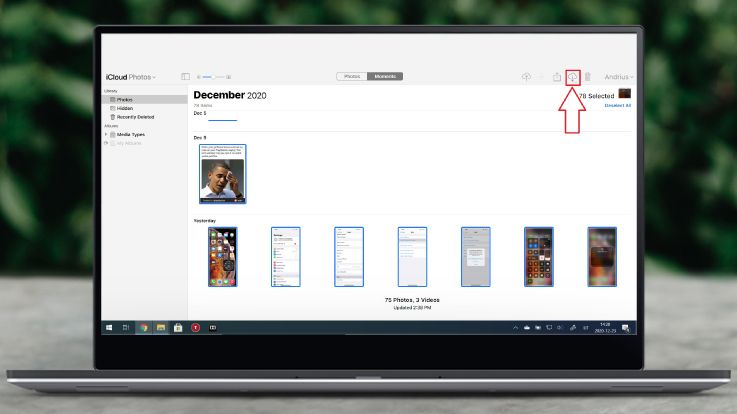
Visiškai toks pat kelias galioja ir keliant nuotraukas iš „iPad“ planšetinio kompiuterio.
„Perkėlus nuotraukas į kompiuterį galėsite būti tikri, kad net ir sugedus telefonui turėsite atsarginę jų kopiją. Be to, nuotraukos telefone užima vietą, o jeigu vietos jūsų įrenginyje trūksta, perkėlę nuotraukas į kompiuterį jas galite ištrinti iš telefono“, – sako „Bitės Profas“ A. Archangelskis.
Jeigu norite sužinoti daugiau patarimų, kaip atlaisvinti telefono vidinę atmintį, juos galite rasti šiame straipsnyje.
Norėdami sužinoti, kaip lengvai perkelti nuotraukas į debesis ir atlaisvinti vietos telefone , skaitykite šį straipsnį.







